10個重要的Linux ps命令實戰

PS 命令是什麼
查看它的man手冊可以看到,ps命令能夠給出當前系統中進程的快照。它能捕獲系統在某一事件的進程狀態。如果你想不斷更新查看的這個狀態,可以使用top命令。
ps命令支持三種使用的語法格式
- UNIX 風格,選項可以組合在一起,並且選項前必須有「-」連字元
- BSD 風格,選項可以組合在一起,但是選項前不能有「-」連字元
- GNU 風格的長選項,選項前有兩個「-」連字元
我們能夠混用這幾種風格,但是可能會發生衝突。本文使用 UNIX 風格的ps命令。這裡有在日常生活中使用較多的ps命令的例子。
1. 不加參數執行ps命令
這是一個基本的 ps 使用。在控制台中執行這個命令並查看結果。
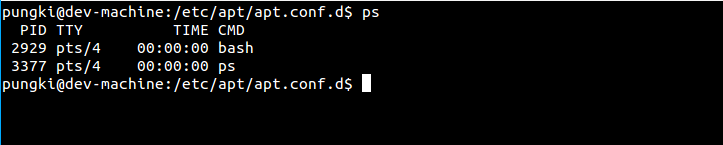
結果默認會顯示4列信息。
- PID: 運行著的命令(CMD)的進程編號
- TTY: 命令所運行的位置(終端)
- TIME: 運行著的該命令所佔用的CPU處理時間
- CMD: 該進程所運行的命令
這些信息在顯示時未排序。
2. 顯示所有當前進程
使用 -a 參數。-a 代表 all。同時加上x參數會顯示沒有控制終端的進程。
$ ps -ax
這個命令的結果或許會很長。為了便於查看,可以結合less命令和管道來使用。
$ ps -ax | less
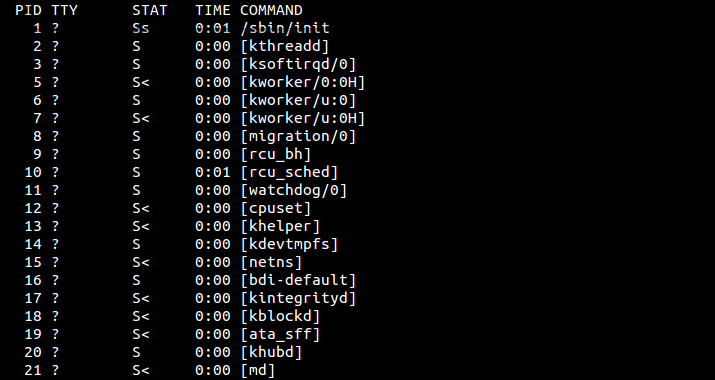
3. 根據用戶過濾進程
在需要查看特定用戶進程的情況下,我們可以使用 -u 參數。比如我們要查看用戶'pungki'的進程,可以通過下面的命令:
$ ps -u pungki
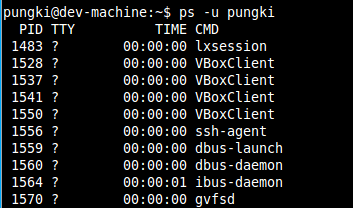
4. 通過cpu和內存使用來過濾進程
也許你希望把結果按照 CPU 或者內存用量來篩選,這樣你就找到哪個進程佔用了你的資源。要做到這一點,我們可以使用 aux 參數,來顯示全面的信息:
$ ps -aux | less
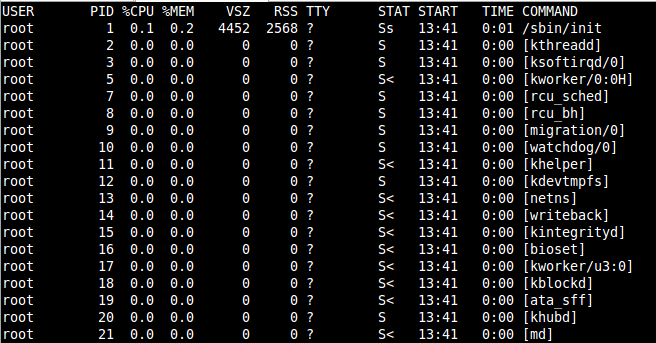
當結果很長時,我們可以使用管道和less命令來篩選。
默認的結果集是未排好序的。可以通過 --sort命令來排序。
根據 CPU 使用來升序排序
$ ps -aux --sort -pcpu | less
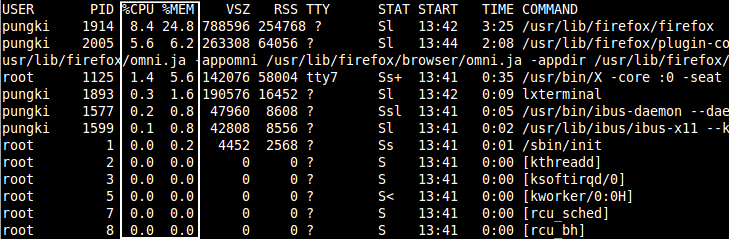
根據 內存使用 來升序排序
$ ps -aux --sort -pmem | less
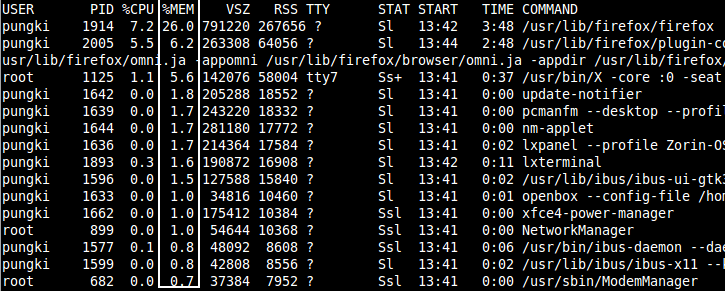
我們也可以將它們合併到一個命令,並通過管道顯示前10個結果:
$ ps -aux --sort -pcpu,+pmem | head -n 10
5. 通過進程名和PID過濾
使用 -C 參數,後面跟你要找的進程的名字。比如想顯示一個名為getty的進程的信息,就可以使用下面的命令:
$ ps -C getty
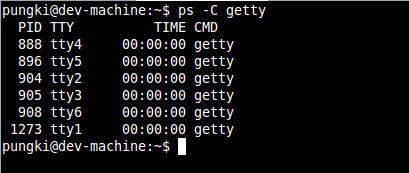
如果想要看到更多的細節,我們可以使用-f參數來查看格式化的信息列表:
$ ps -f -C getty
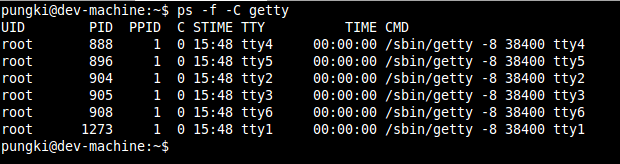
6. 根據線程來過濾進程
如果我們想知道特定進程的線程,可以使用-L 參數,後面加上特定的PID。
$ ps -L 1213
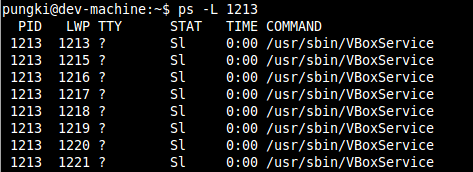
7. 樹形顯示進程
有時候我們希望以樹形結構顯示進程,可以使用 -axjf 參數。
$ps -axjf
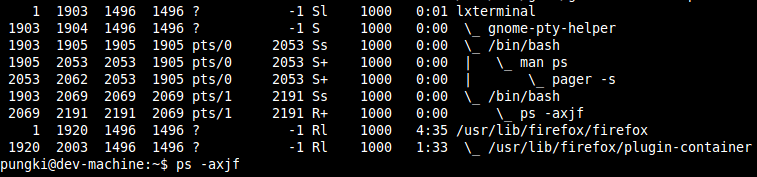
或者可以使用另一個命令。
$ pstree
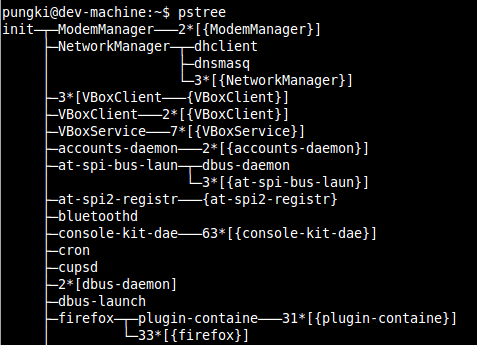
8. 顯示安全信息
如果想要查看現在有誰登入了你的伺服器。可以使用ps命令加上相關參數:
$ ps -eo pid,user,args
參數 -e 顯示所有進程信息,-o 參數控制輸出。Pid,User 和 Args參數顯示PID,運行應用的用戶和該應用。
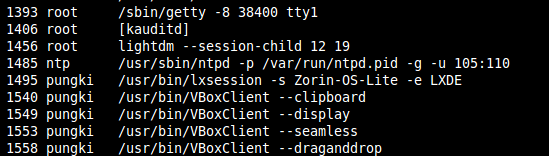
能夠與-e 參數 一起使用的關鍵字是args, cmd, comm, command, fname, ucmd, ucomm, lstart, bsdstart 和 start。
9. 格式化輸出root用戶(真實的或有效的UID)創建的進程
系統管理員想要查看由root用戶運行的進程和這個進程的其他相關信息時,可以通過下面的命令:
$ ps -U root -u root u
-U 參數按真實用戶ID(RUID)篩選進程,它會從用戶列表中選擇真實用戶名或 ID。真實用戶即實際創建該進程的用戶。
-u 參數用來篩選有效用戶ID(EUID)。
最後的u參數用來決定以針對用戶的格式輸出,由User, PID, %CPU, %MEM, VSZ, RSS, TTY, STAT, START, TIME 和 COMMAND這幾列組成。
這裡有上面的命令的輸出結果:
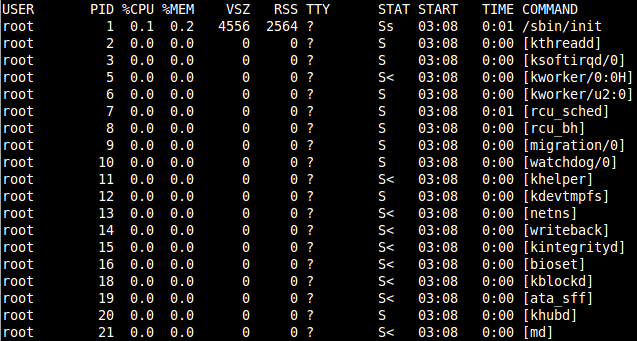
10. 使用PS實時監控進程狀態
ps 命令會顯示你系統當前的進程狀態,但是這個結果是靜態的。
當有一種情況,我們需要像上面第四點中提到的通過CPU和內存的使用率來篩選進程,並且我們希望結果能夠每秒刷新一次。為此,我們可以將ps命令和watch命令結合起來。
$ watch -n 1 『ps -aux --sort -pmem, -pcpu』
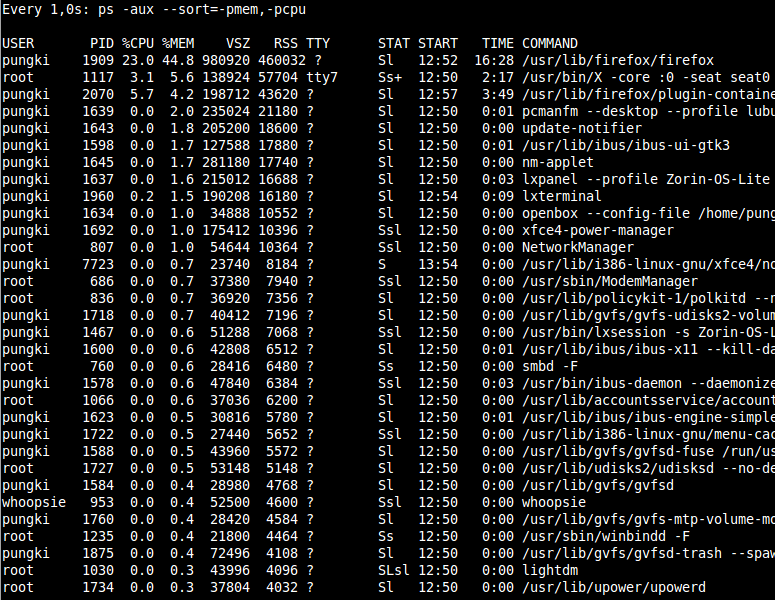
如果輸出太長,我們也可以限制它,比如前20條,我們可以使用head命令來做到。
$ watch -n 1 『ps -aux --sort -pmem, -pcpu | head 20』
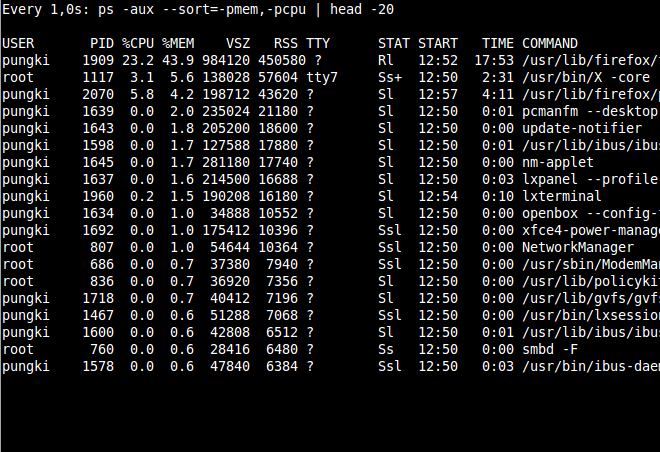
這裡的動態查看並不像top或者htop命令一樣。但是使用ps的好處是你能夠定義顯示的欄位,你能夠選擇你想查看的欄位。
舉個例子,如果你只需要看名為'pungki'用戶的信息,你可以使用下面的命令:
$ watch -n 1 『ps -aux -U pungki u --sort -pmem, -pcpu | head 20』
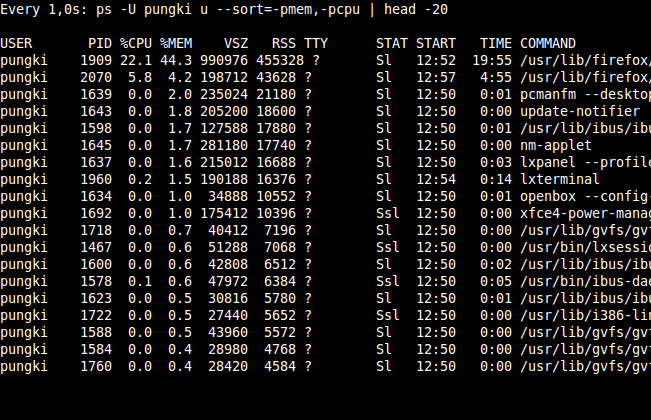
結論
你也許每天都會使用ps命令來監控你的Linux系統。但是事實上,你可以通過ps命令的參數來生成各種你需要的報表。
ps命令的另一個優勢是ps是各種 Linux系統都默認安裝的,因此你只要用就行了。
不要忘了通過 man ps來查看更多的參數。(LCTT 譯註:由於 ps 命令古老而重要,所以它在不同的 UNIX、BSD、Linux 等系統中的參數不盡相同,因此如果你用的不是 Linux 系統,請查閱你的文檔了解具體可用的參數。)
via: http://linoxide.com/how-tos/linux-ps-command-examples/
作者:Pungki Arianto 譯者:johnhoow 校對:wxy
本文轉載來自 Linux 中國: https://github.com/Linux-CN/archive






















